 |
Функции редактирования 2D элементов
|
|
|
|
Вы можете вносить изменения в уже существующие элементы и производить преобразования с группами элементов.

| |
| ADEM позволяет отменять неправильные действия командой Отменить, расположенной на панели инструментов Возврат, поэтому не бойтесь экспериментировать. |
Команды редактирования позволяют вариативно преобразовывать 2D элементы. Вы можете скруглять углы, делать фаски, деформировать элемент, перенося его узлы, добавлять или удалять узлы и многое другое. Большинство этих команд находится на панели инструментов Редактирование 2D:
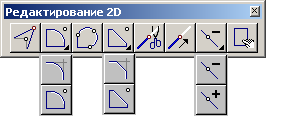
Команды редактирования 2D объектов предназначены для внесения изменений в существующие плоские элементы.

| |
| Некоторые функции системы ADEM обозначают 2D элементы при помощи подсветки. Если выполнить функцию и подвести курсор к 2D элементу, то он подсветится зеленым цветом. Если убрать курсор, то элемент примет прежний цвет. Режим подсветки выключается при выборе следующей функции, не использующей подсветку.. | |

| |
| Большинство функций редактирования можно использовать для изменения геометрии профиля объемных моделей. Для регенерации 3D модели необходимо нажать кнопку Регенерация 3D/ |
Разделы по теме:

| Изменение положения узла |

| Скругления углов и создание фасок |

| Создание эллипсов и эллиптичных дуг |

| Тримирование и продление элементов |

| Вставка и удаление узла |

| Эквидистантное утолщение элементов, построение эквидистант |

| Разборка и сборка контура |

| Создание местного вида |
Изменение положения узла или центра скругления
Вы можете изменять положение узла или центра скругления при помощи команды Корректировка. При изменении положения узла или центра скругления Вы можете выбрать, каким образом должен изменяться контур ("Узлы фиксированы" или "Центры фиксированы").
|
|
|

18.2.1.1 Для изменения положения узла:
1. Нажмите кнопку Корректировка  на панели Редактирование 2D. Появится дополнительное меню.
на панели Редактирование 2D. Появится дополнительное меню.
2. Выберите Узлы фиксированы, если Вы хотите, чтобы все остальные узлы редактируемого элемента оставались неподвижными. Выберите Центры фиксированы, если Вы хотите, чтобы центры скруглений редактируемого элемента оставались неподвижными.
3. Укажите узел положение которого Вы хотите изменить. Курсор автоматически притянется к указанному узлу.
4. Укажите новое положение узла, используя методы точных построений. Чтобы получить дополнительные сведения о точных построениях, смотрите раздел "Точные построения".
5. Выполните одно из следующих действий:

| Укажите другой узел или центр скругления. |

| Нажмите клавишу Esc или среднюю кнопку мыши для выхода из команды. |
18.2.1.2 Для изменения положения центров скруглений:
1. Нажмите кнопку Корректировка  на панели Редактирование 2D. Появится дополнительное меню.
на панели Редактирование 2D. Появится дополнительное меню.
2. Выберите Центры фиксированы, если Вы хотите, чтобы центры скруглений редактируемого элемента оставались неподвижными. Выберите Узлы фиксированы, если Вы хотите, чтобы все остальные узлы редактируемого элемента оставались неподвижными.
3. Укажите центр скругления, положение которого Вы хотите изменить. Курсор автоматически притянется к указанному центру.
4. Укажите новое положение центра скругления, используя методы точных построений. Чтобы получить дополнительные сведения о точных построениях, смотрите раздел "Точные построения".
5. Выполните одно из следующих действий:

| Укажите другой узел или центр скругления. |

| Нажмите клавишу Esc или среднюю кнопку мыши для выхода из команды. |
|
|
|


